本文主要是介绍【录制,纯正人声】OBS录制软件,音频电流音,杂音解决办法,录制有噪声的解决办法,希望对大家解决编程问题提供一定的参考价值,需要的开发者们随着小编来一起学习吧!
速度解决的方法
(1)用RNNoise去除噪声。RNNoise是一个开源的,效果不好的噪声去除器。使用方法就是点击滤镜,然后加噪声抑制RNNoise。【这方法不好用】
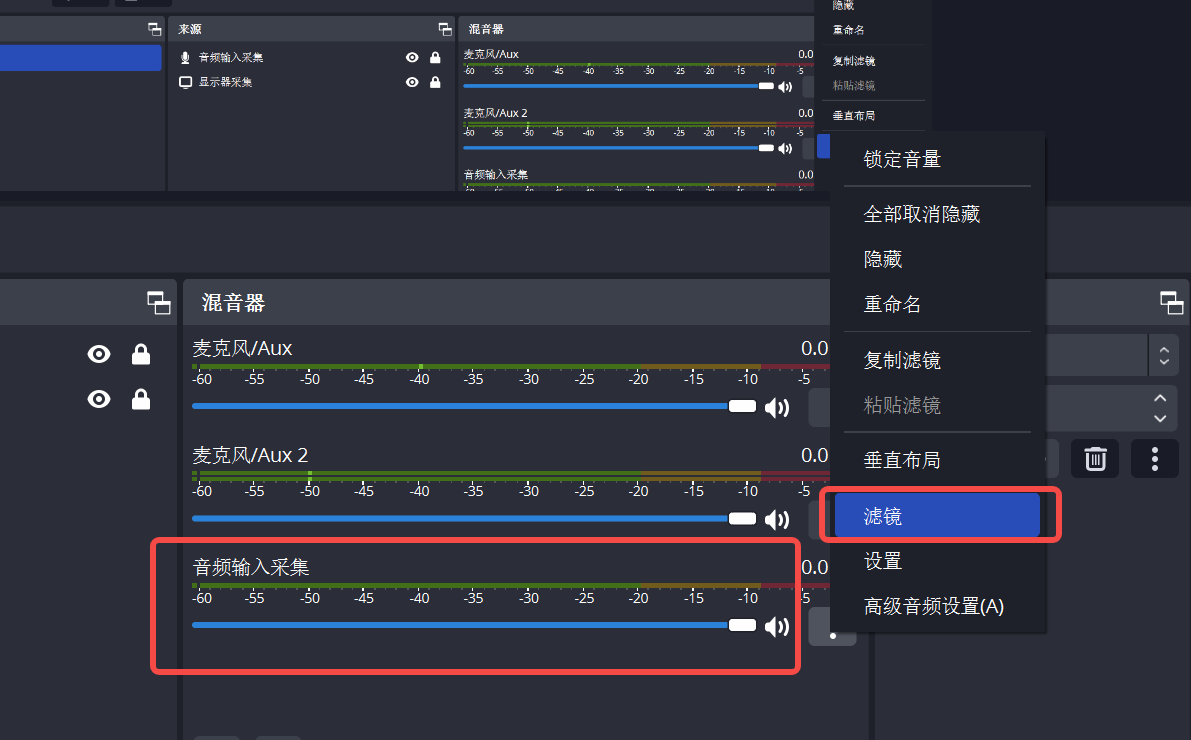
(2)用Krisp(https://krisp.ai/) 去除噪声。这个Krisp是收费的,但可以免费用一段时间。这东西是最好用的。要魔法上网。使用方式就是下载安装后登陆,然后就可以使用了,在OBS里选择音频为Krisp音频就可以。
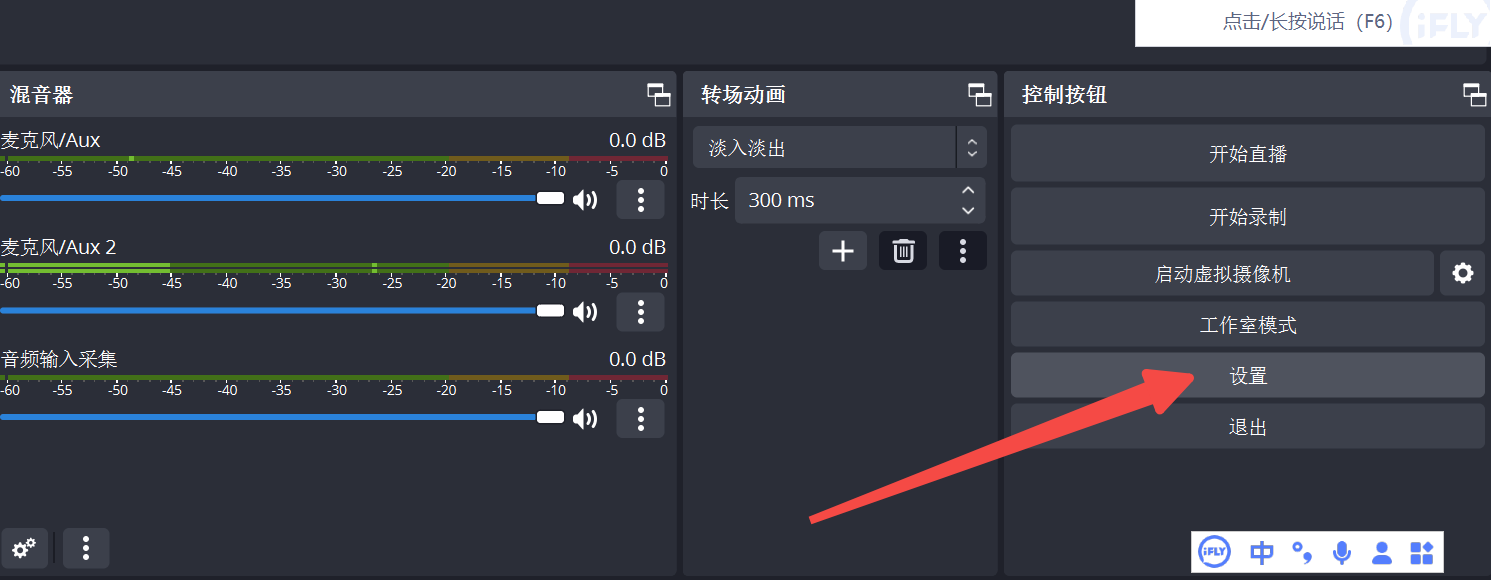
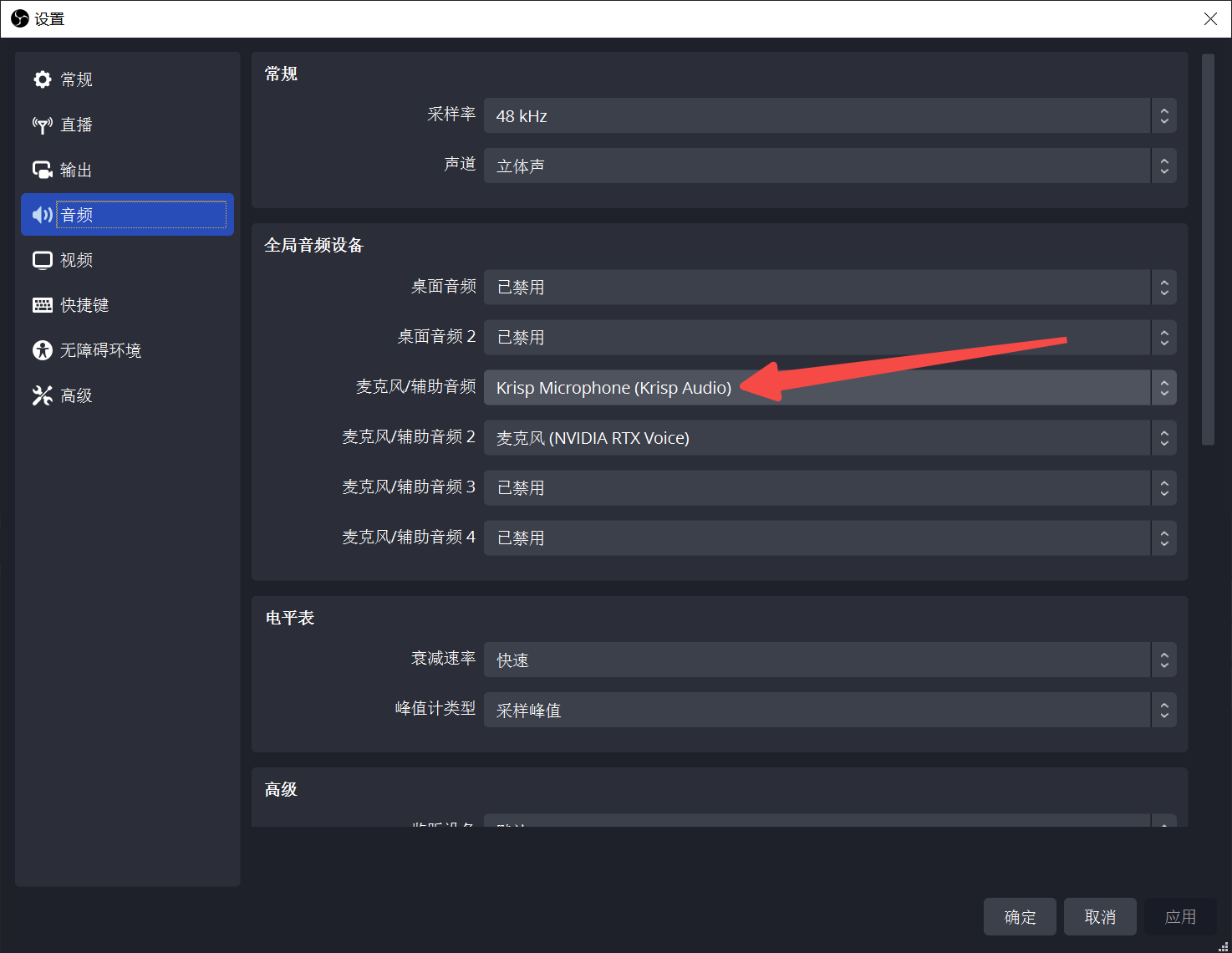
(3)用RTX Voice(适用于NVIDIA显卡用户),效果一般般,但好过没有。使用方法见他的官网:https://www.nvidia.com/en-us/geforce/guides/nvidia-rtx-voice-setup-guide/。要安装 NVIDIA Broadcast ,然后安装 RTX Voice,最后在OBS里增加RTX Voice输入。
其他介绍
在OBS中录制时,如果遇到杂音问题,可能是因为环境噪音、设备问题或者软件设置问题。虽然像腾讯会议这样的聊天软件可能在后台自动做了噪声抑制和音质优化,但你可以在OBS中进行一些设置和调整来抑制杂音,得到更纯正的人声。以下是一些建议和步骤:
一、基础设置
-
检查设备连接:
- 确保麦克风和其他音频设备连接牢固。
- 尝试更换USB端口或音频接口。
-
选择合适的麦克风:
- 使用高质量的麦克风,尽量避免使用内置麦克风。
- 外置麦克风通常能提供更好的音质和噪声控制。
二、OBS设置
-
添加音频滤镜:
-
打开OBS,选择你的音频输入源(麦克风)。
-
点击音频源右侧的齿轮图标,选择“滤镜”。
-
点击“+”号添加以下滤镜:
a. 噪声抑制 (Noise Suppression):
- 选择“RNNoise”或“Speex”作为噪声抑制算法,调整抑制等级,直到噪音明显减少。
b. 噪声门 (Noise Gate):
- 设置开门和关门阈值。开门阈值设置为你的声音能轻松达到的音量,关门阈值设置为背景噪音水平。这样只有你的声音达到一定音量时,麦克风才会开启,减少背景噪音。
c. 压缩器 (Compressor):
- 通过压缩器可以平衡音频输出,防止音量过大或过小。
-
-
调整音频输入增益:
- 在音频源的音量条上调整增益,避免增益过高导致背景噪音放大。
三、外部工具
- 使用第三方音频处理软件:
- 使用如RTX Voice(适用于NVIDIA显卡用户)、Krisp等软件,这些软件可以在硬件级别进行噪声抑制,然后将处理后的音频输入到OBS中。
四、环境优化
-
降低环境噪音:
- 尽量在安静的环境中进行录制,关闭不必要的电器或设备。
- 使用声学泡沫或其他吸音材料来减少房间内的回声和噪音。
-
使用防喷罩和减震架:
- 使用防喷罩可以减少喷音(如“P”音)对录音的影响。
- 使用麦克风减震架可以减少因桌面震动传递到麦克风的噪音。
通过这些设置和调整,应该能够显著减少在OBS录制时的杂音问题,得到更纯正的人声。如果还有问题,可以进一步进行调整或尝试不同的软件和硬件组合。
这篇关于【录制,纯正人声】OBS录制软件,音频电流音,杂音解决办法,录制有噪声的解决办法的文章就介绍到这儿,希望我们推荐的文章对编程师们有所帮助!





